Ongeveer een maand geleden schreef ik een artikel over een KeePass-client voor iOS, genaamd Strongbox. Ik noemde ook een alternatieve app genaamd KeePassium en dat ik de ontwikkeling van de applicatie een tijdje volgde op GitHub en Reddit.
KeePassium Password Manager is een applicatie voor het iOS-besturingssysteem van Apple.
Ik heb exclusief naar de gratis versie van de app gekeken. Er is een premium-versie beschikbaar voor $ 11.99 per jaar dat de 1 databaselimiet opheft naar onbeperkt en extra instellingen ontgrendelt.
Laten we de app eens nader bekijken.
Hoe het werkt
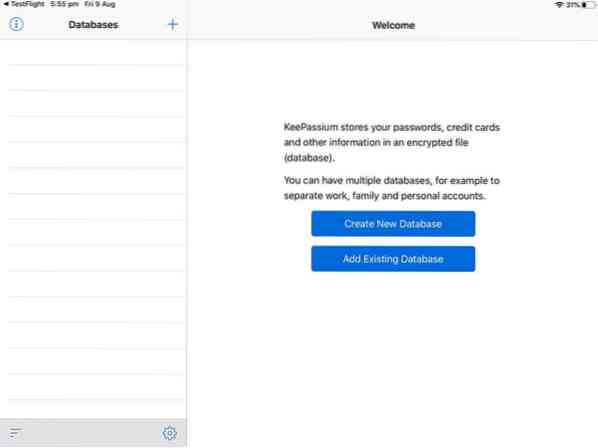
De interface van KeePassium is schoon, minimaal en mooi. Wanneer u de app voor de eerste keer start, krijgt u 2 opties: een database toevoegen of een bestaande kiezen. Als u voor het laatste kiest, kunt u een database gebruiken die wordt gehost op cloudservices zoals Dropbox, Google Drive, iCloud Drive, One Drive, Box, NextCloud of WebDAV of SFTP gebruiken.
Database, wachtwoordgenerator en meer
U moet de bijbehorende app van de cloudservice op uw iOS-apparaat installeren om de optie te laten verschijnen in KeePassium. Het voordeel hier is dat KeePassium niet verbonden hoeft te zijn met de service, omdat het de KeePass-database kan laden vanuit de Dropbox-map op het apparaat.
Dat is best fantastisch omdat het authenticatiezorgen uit het hele proces wegneemt. Hoewel KeePassium alleen een database opslaat die het in het KDBX4-formaat maakt, kan het ook KDBX3- en KDB-formaten openen/opslaan. Natuurlijk kun je de app ook gebruiken om het hoofdwachtwoord te wijzigen.
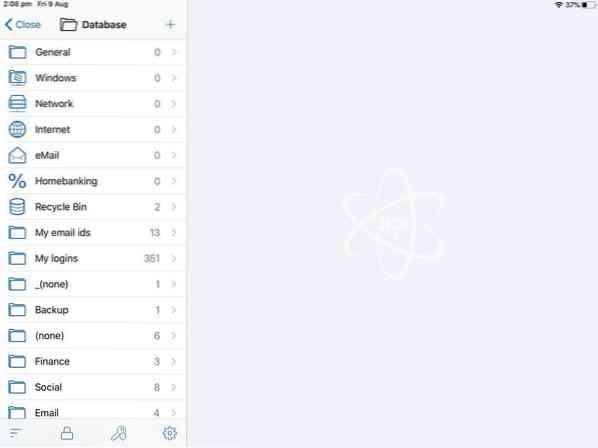
Zodra je een database hebt toegevoegd, verschijnt deze in de zijbalk. Als u op een map tikt, worden alle aanmeldingen erin weergegeven en als u een aanmelding selecteert, worden de gebruikersnaam, het wachtwoord (verborgen) en de URL in het rechterdeelvenster weergegeven. U kunt ook bestanden en notities toevoegen aan een wachtwoordinvoer.
Het verbergt ook het werkelijke aantal tekens in een wachtwoord, zodat de informatie verborgen is en niet wordt onthuld aan anderen die een glimp van het scherm opvangen.
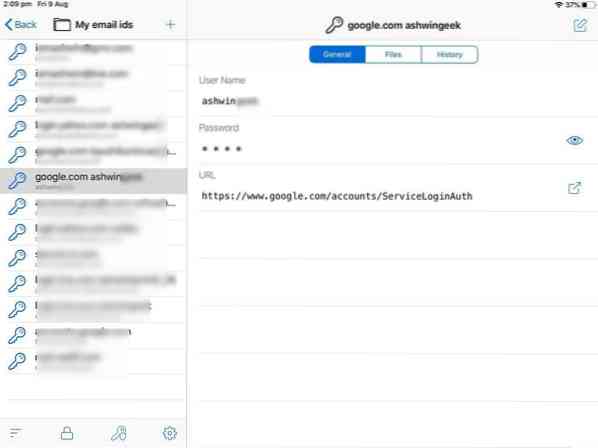
U kunt het zijpaneel sorteren door op het pictogram linksonder te tikken. Met de zoekbalk bovenaan het paneel kunt u snel items vinden. Er is een back-updatabaseoptie waarmee een extra kopie van de database op uw apparaat wordt opgeslagen.
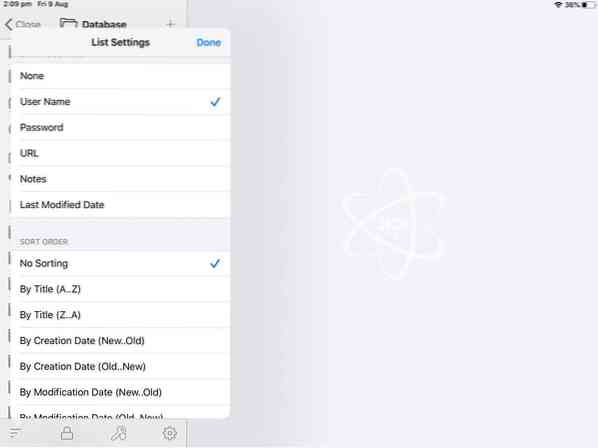
De wachtwoordgenerator is toegankelijk door op het +-pictogram in het linkerpaneel te tikken en "Vermelding maken" te selecteren. Dit is ook hoe u nieuwe aanmeldingen aan de database toevoegt als u nieuwe accounts aanmaakt.
KeePassium kan willekeurige wachtwoorden genereren met behulp van de volgende parameters: wachtwoordlengte, kleine letters, hoofdletters, speciale symbolen, cijfers en vergelijkbare tekens (zoals 1Il). De optie voor automatisch aanvullen werkt prima en kan in Safari of andere browsers worden gebruikt om veilig in te loggen op uw accounts.
Veiligheid
KeePassium is open source en gratis, maar het heeft wel een premium-versie met enkele extra functies. De app ondersteunt ChaCha20 en AES (zoals KeePass doet) en ondersteunt ook Argon2-, Salsa20- en Twofish-algoritmen voor codering.
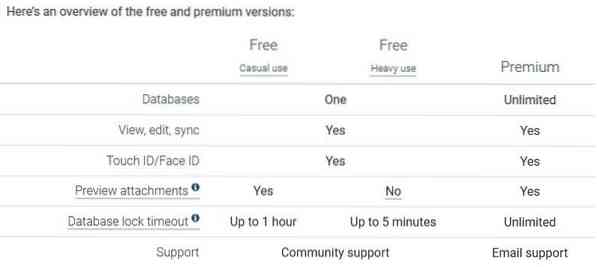
Wanneer u overschakelt naar een andere app, vergrendelt Keepassium de database zoals het hoort. Hoewel ik het vervelend vond toen ik het aan het testen was door van en naar Safari te schakelen om de handmatige kopie naar het klembord en zoekopties te testen. Misschien kan het 10 seconden lang openhouden van de database of iets dergelijks helpen om dit te voorkomen, een optie om dit in te schakelen zou voldoende zijn.
De App Lock voegt een extra beveiligingslaag toe aan KeepPassium. Indien ingeschakeld, moet u de toegangscode van uw apparaat invoeren om toegang te krijgen tot de app. U moet nog steeds uw hoofdwachtwoord invoeren om de database te openen, wat het tijdrovend maakt maar betere beveiliging biedt.
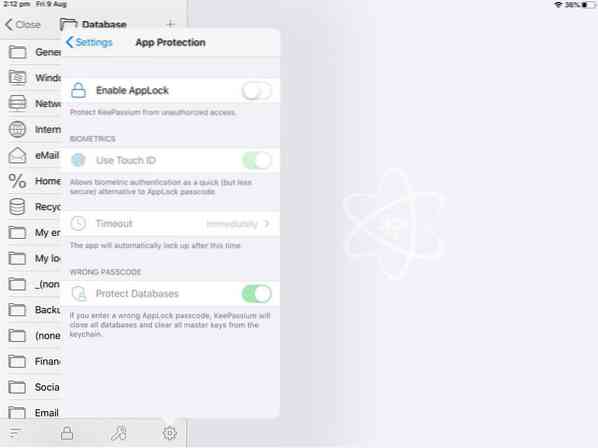
De optie "Ontgrendelen met hoofdsleutel" is standaard uitgeschakeld en met een goede reden. Wanneer u het inschakelt, onthoudt Keepassium de hoofdsleutel (hoofdwachtwoord) voor de sessie, zodat u niet elke keer dat u de app opent het wachtwoord hoeft in te voeren. Wanneer u overschakelt naar een andere app en terugkeert, vindt u een "ontgrendel"-knop (in plaats van een wachtwoordveld) op het startscherm van de app. De hoofdsleutel wordt automatisch gewist nadat de database een time-out heeft gehad.
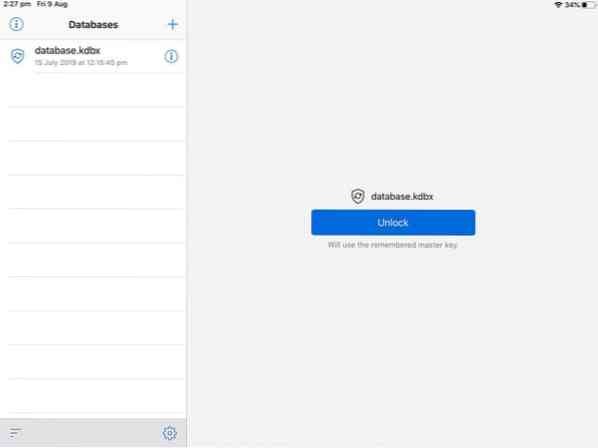
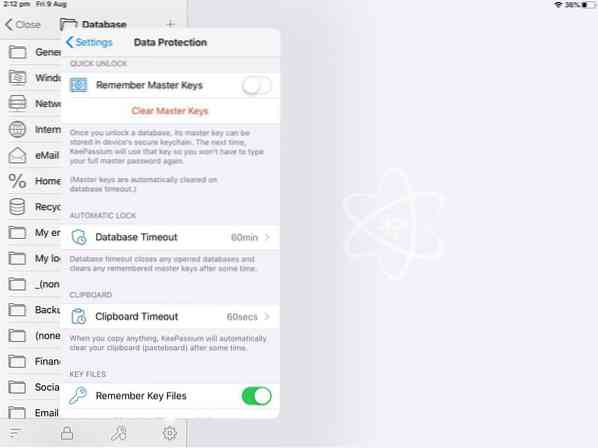
Persoonlijk hou ik niet van dergelijke opties, want als je vergeet de hoofdsleutel te wissen en je iPhone of iPad aan iemand te overhandigen, of als deze wordt gestolen of weggenomen, is de database en alle wachtwoorden en informatie die erin staat toegankelijk ( tenzij u App-vergrendeling inschakelt).
De time-out van de database is gekoppeld aan de instelling "ontgrendelen met hoofdsleutel" en de standaard automatische wistijd van Keepassium is 60 minuten. Dat is naar mijn mening te veel, maar gelukkig kan het worden aangepast en ingesteld om automatisch te vergrendelen vanaf slechts 30 seconden en tot 24 uur of zelfs nooit. Natuurlijk moet je de database niet zo lang open houden. Ik zou zeggen houd het op 30 seconden of een minuut voor maximale veiligheid.
U kunt optioneel een sleutelbestand gebruiken om de database te ontgrendelen. Ik begrijp dat sommige van deze opties voor sommige mensen handig kunnen zijn, maar het zou echt elke dag veiligheid boven gemak moeten zijn.
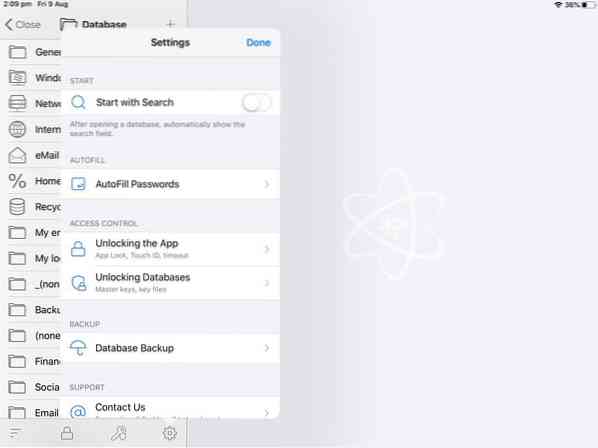
Slotwoorden
De belofte van open source, gratis, geen advertenties, geen analyses en geen in-app-browser in KeePassium lijkt waar te zijn. Ik zou zeggen dat je meer krijgt dan waar je voor betaalt, zelfs met de gratis versie. Dat gezegd hebbende, heb ik de ontgrendelingsoptie voor Touch ID / Face ID in KeePassium verkeerd begrepen. Het ontgrendelt de database niet, het is een van de app-vergrendelingsopties. U moet "hoofdsleutel onthouden" inschakelen om de database te ontgrendelen. Nou, misschien verwacht ik te veel, maar als een oude gebruiker van Keepass2Android is het een functie die ik erg leuk vind.
Ik denk dat beide apps, Strongbox en Keepassium even goed zijn. Dit is echt een probeer het zelf en bepaal de soort situatie.
 Phenquestions
Phenquestions

